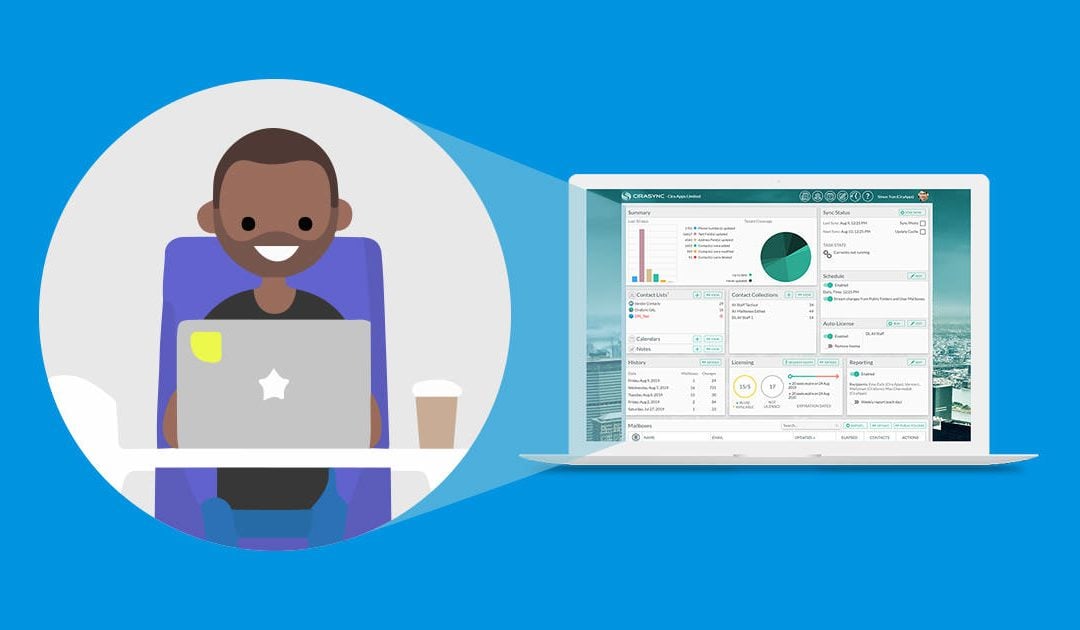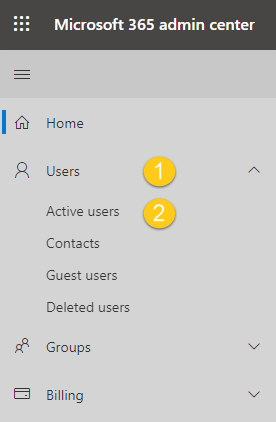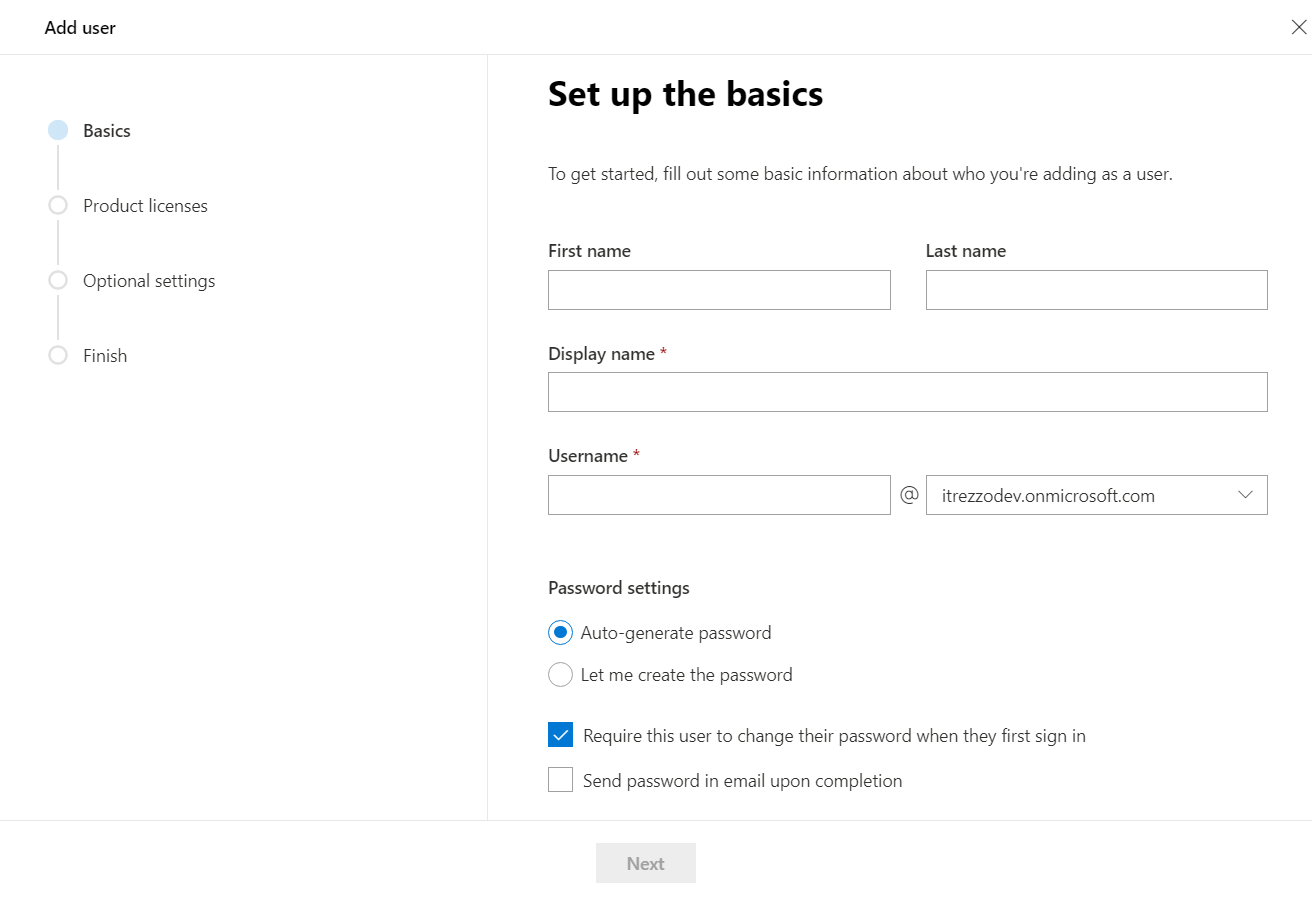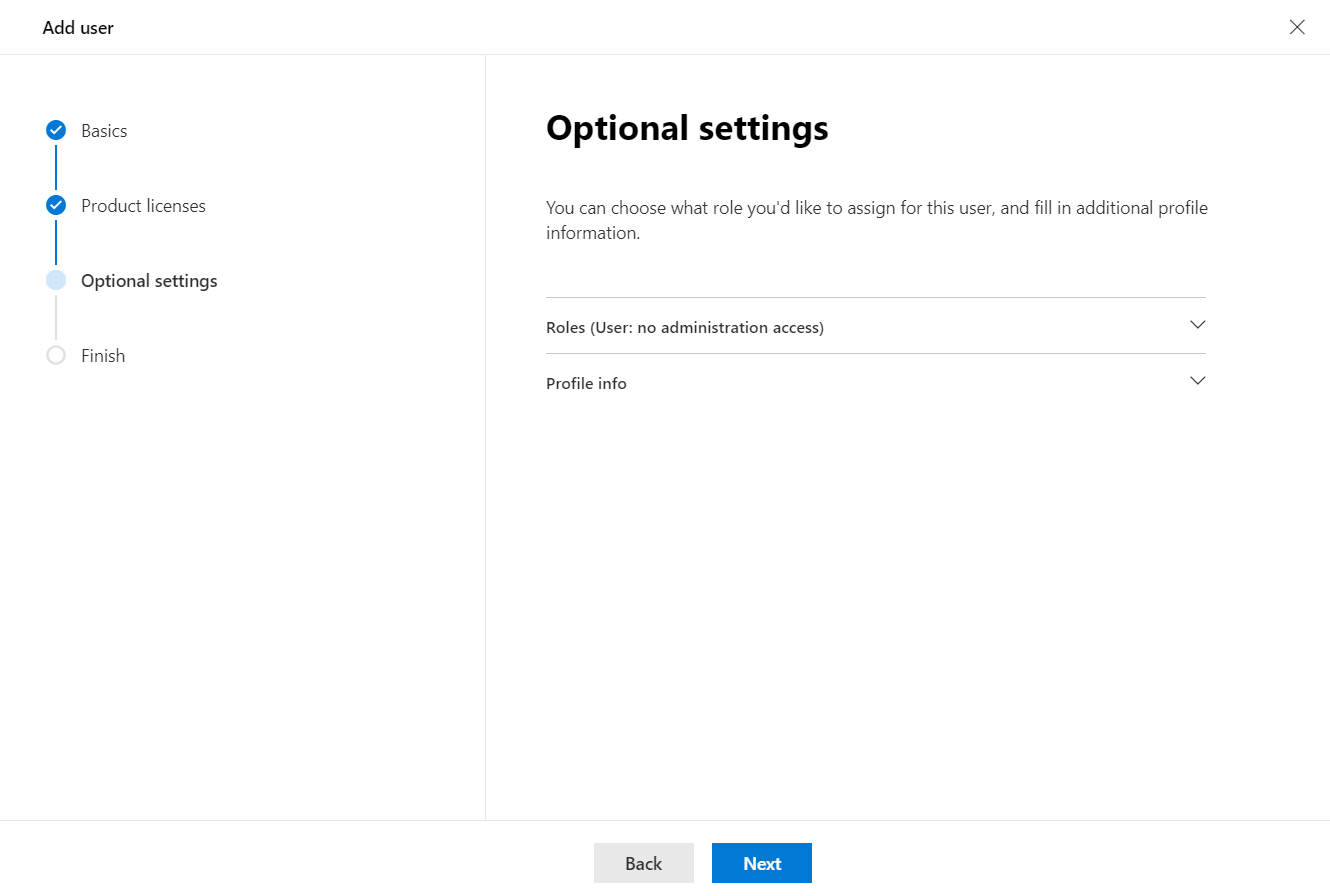La configuración de una cuenta de servicio dedicada para CiraSync en Microsoft 365 solo es necesaria cuando:
- Se obtiene una carpeta pública
- Se obtienen grupos de contactos de Outlook
- Se obtienen listas de distribución dinámicas (se requiere licencia de Exchange Online)
- Se gestionan grandes volúmenes de datos que requieren múltiples cuentas de servicio
Además, es importante tener en cuenta la caducidad del token, que a menudo puede pillar desprevenidos a los usuarios. La caducidad del token se produce cuando el token de autenticación, que concede a CiraSync acceso a los datos de Microsoft 365, deja de ser válido. Esto puede ocurrir por diversos motivos, como políticas de seguridad o cambios administrativos, que hacen necesaria una nueva autenticación para mantener una sincronización perfecta. Esta guía muestra cómo configurar una cuenta de servicio dedicada para CiraSync en el Centro de administración de Microsoft 365.
¿Por qué crear una cuenta de servicio dedicada?
La cuenta de servicio dedicada ofrece las siguientes ventajas:
- La contraseña caduca periódicamente cuando se utilizan credenciales personales de Microsoft 365: la contraseña de la cuenta de servicio dedicada puede configurarse para que no caduque nunca.
- Una cuenta de servicio dedicada permite a los usuarios dar y restringir libremente el acceso a cuentas específicas en el Inquilino de Microsoft 365.
- La cuenta de servicio dedicada puede desactivarse sin que ello afecte a otras cuentas y funciones de CiraSync.
- Se puede dar acceso a esta cuenta a otros usuarios sin revelar la contraseña de la cuenta.
NOTAS
- La cuenta de servicio necesita el rol de Administrador global sólo cuando inicia sesión en el Panel de control por primera vez, para poder aceptar los permisos utilizados por Microsoft para generar un Token. Este Token es utilizado por CiraSync para acceder a los contactos, calendarios y notas adhesivas dentro del Inquilino. Después de iniciar sesión, se puede degradar a un Buzón de Usuario.
- A la cuenta de servicio se le puede añadir MFA, pero sugerimos que se haga antes del inicio de sesión inicial.
- Si el origen es una Carpeta Pública, la Cuenta de Servicio necesita una licencia en Microsoft 365 – la menos cara es suficiente- y ser añadida como Revisor a la misma.
- Si el origen es un Usuario/Buzón Compartido, la cuenta de servicio necesita una licencia en Microsoft 365, la menos costosa es suficiente.
- Si el origen es una Lista Global de Direcciones, la cuenta de servicio no necesita licencia en Microsoft 365. Independientemente del tipo de origen, no necesita licencia en CiraSync.
- Si la Fuente es Lista de Distribución Dinámica la Cuenta de Servicio necesita una licencia en Microsoft 365 – la menos costosa es suficiente.
Instrucciones
Creación de una cuenta de servicio dedicada con el antiguo Centro de administración
- Abra el administrador central de Microsoft 365.
- Haga clic en Usuarios > activos en el panel de navegación izquierdo. (Vea la imagen a continuación)
- Haga clic en el botón + Añadir usuario .
- Introduzca un nombre para mostrar y un nombre de usuario para la cuenta de servicio.
- Haga clic en información de contacto y complete los campos requeridos.
- Haga clic en contraseña para crear una nueva cuenta.
- Haga clic en Roles, y luego seleccione Administrador Global.
- Haga clic en licencias de producto y asignar licencia, si es necesario.
- Haga clic en Añadir
Creación de una cuenta de servicio dedicada con el nuevo Centro de administración
Microsoft ha puesto recientemente a prueba su nuevo Centro de administración. Las siguientes instrucciones son para los usuarios que cambiaron al nuevo Centro de administración.
- Abra el administrador central de Microsoft 365.
- Haga clic en Usuarios > Usuarios activos en el panel de navegación izquierdo. (Vea la imagen a continuación)
- Haga clic en el botón +Añadir un usuario. El anuncio de Añadir un usuario aparecerá en el lado derecho de la ventana. (Vea la imagen a continuación)
- Rellene los campos obligatorios.
- Haga clic en la opción permitirme crear la contraseña debajo de configuración de la contraseña.
- Cree una contraseña segura para la cuenta.
- Haga clic en enviar contraseña por correo electrónico al finalizar
- Haga clic en siguiente. Será dirigido a la parte de Asignación de licencias de producto del asistente. (Vea la imagen a continuación)
- Seleccione la ubicación de la Cuenta de Servicio.
- Selecione licencia Exchange o la opción crear un usuario sin la licencia .
- Haga clic en Siguiente. Accederá a la sección configuración opcional del asistente. (Vea la imagen a continuación)
- Haga clic en roles. Se desplegará la sección funciones de usuario del asistente.
- Seleccione Acceso al centro de administración > Administración mundial.
- Haga clic en siguiente. Se le llevará a la revisar y terminar de añadir del asistente.
- Revisar toda la información proporcionada al asistente > Haga clic en terminar añadiendo.
Artículo siguiente: Cómo configurar el consentimiento de aplicaciones en CiraSync